PayU: Konfiguracja płatności i obsługa wielu walut
W tym artykule dowiesz się:
- Jak zintegrować sklep na Shoperze z Twoim kontem PayU
- Jak włączyć PayU dla płatności różnymi walutami w sklepie
Waluty obsługiwane w integracji to: PLN, EUR, GBP, USD, CZK, HUF, HRK, RON, SEK, DKK, NOK
UWAGA: Konfiguracja integracji nie wiąże się z automatycznym założeniem konta w PayU, nie jest też równoznaczna z aktywowaniem już działającego konta PayU będącego elementem Shopera. Własne konto w PayU należy założyć samodzielnie przed przystąpieniem do konfiguracji integracji, na tej stronie
1.Integracja sklepu z kontem PayU
W panelu administracyjnym sklepu przejdź do zakładki Ustawienia > Obsługa zamówień > Formy płatności i z pola Dodaj lub aktywuj alternatywny kanał płatności wybierz PayU
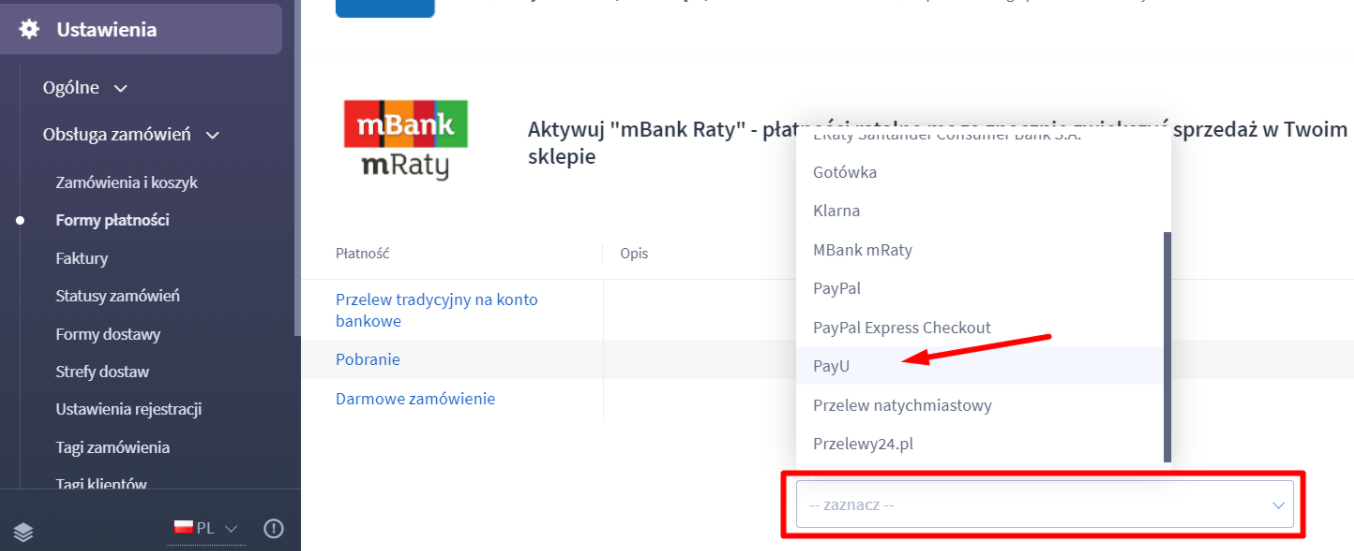
Pojawi się zakładka Dane podstawowe w której domyślnie wymagane pola są uzupełnione, a aktywność PayU włączona, dlatego możesz od razu przejść do zakładki Ustawienia PayU:
- Dane do PayU to dane konfiguracyjne, które będziesz podawać w panelu PayU
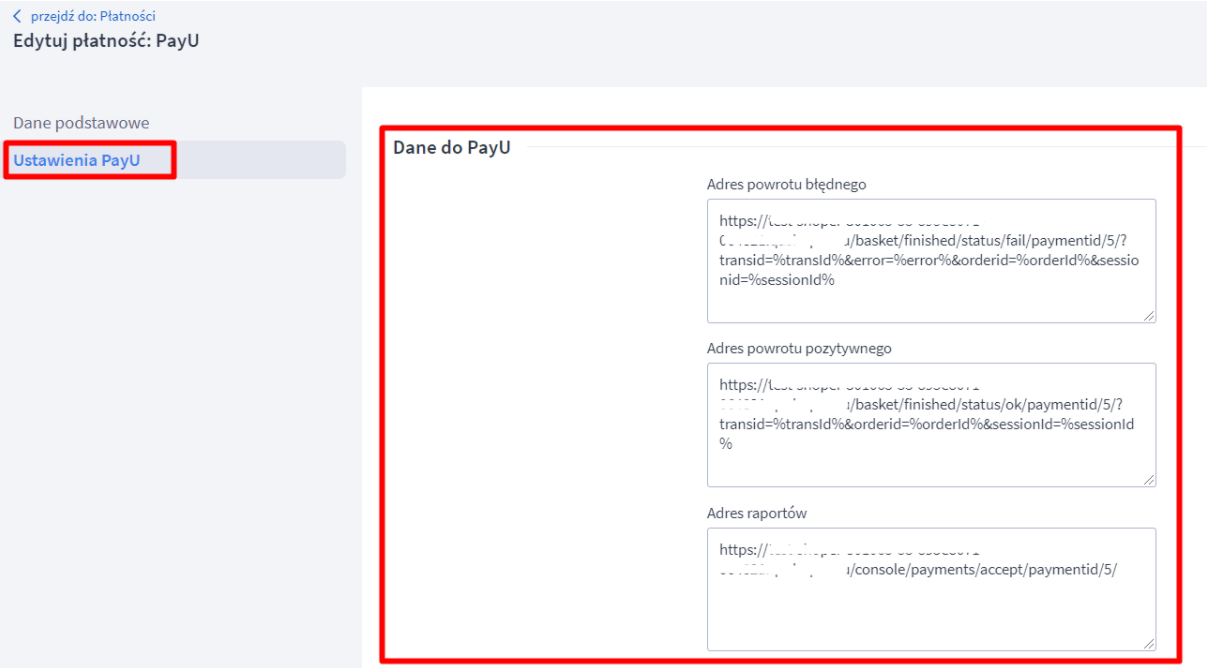
- Dane z PayU wymagane podczas konfiguracji walut i omówione w kolejnym punkcie znajdziesz w panelu PayU
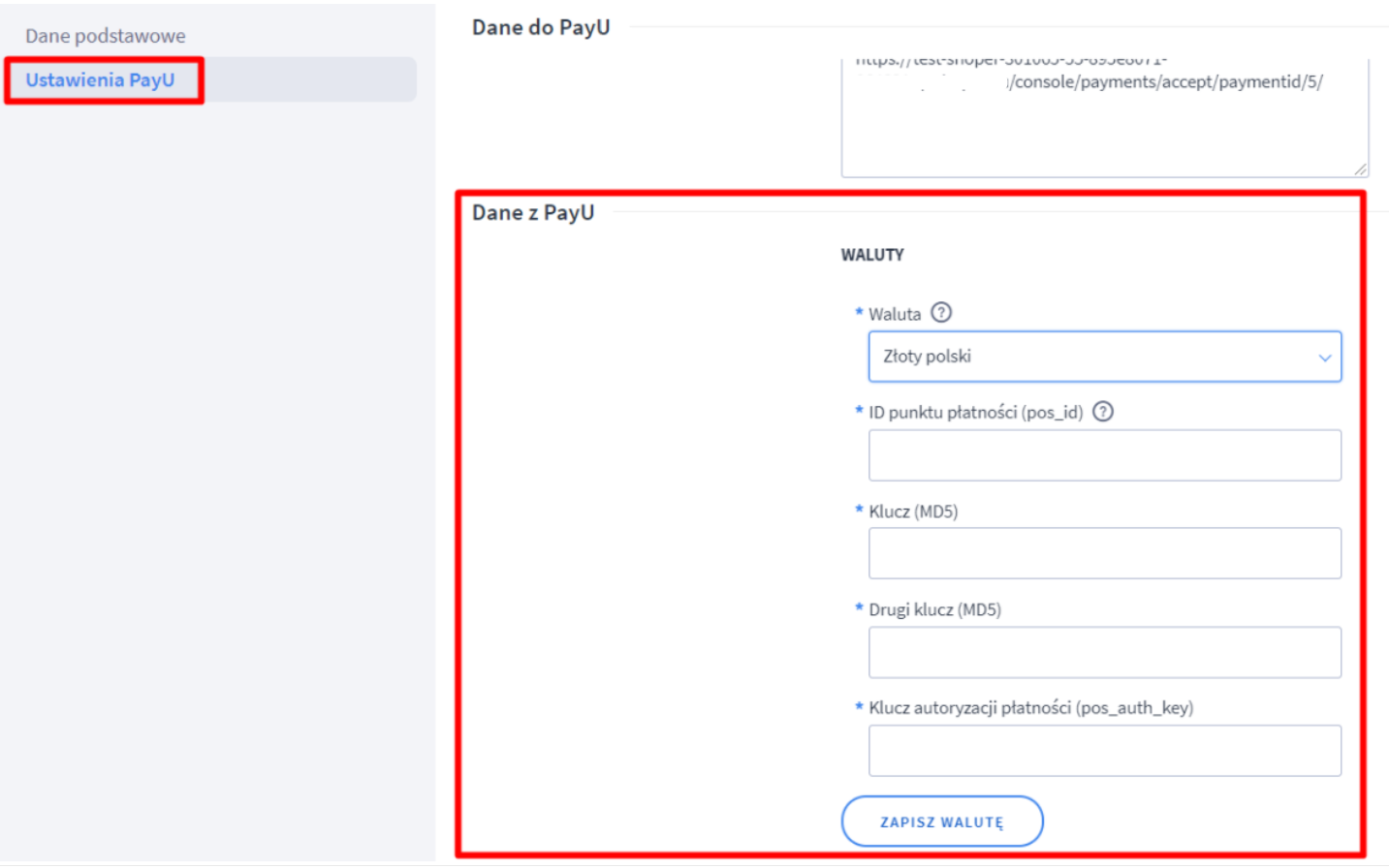
W drugiej karcie przeglądarki zaloguj się do panelu na stronie PayU i dodaj sklep:
- Z menu pionowego po lewej stronie wybierz Moje sklepy, a następnie kliknij w Dodaj sklep po prawej stronie panelu
- Uzupełnij formularz dotyczący danych sklepu, a następnie kliknij w przycisk Dalej
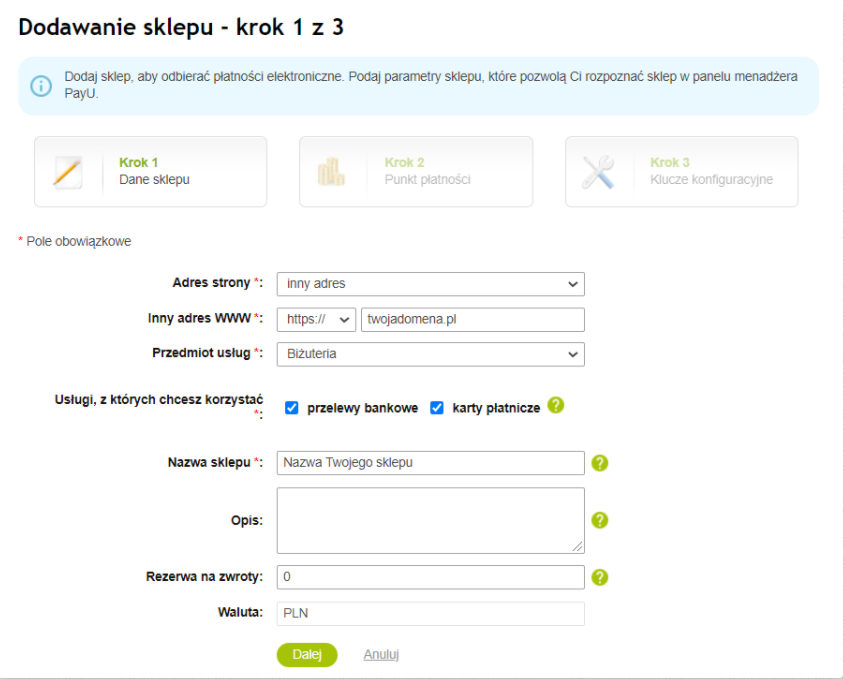
- Uzupełnij szczegóły punktu płatności

- Typ punktu płatności: Classic API
- Nazwa punktu płatności: dowolna
- Kodowanie danych: UTF-8
- Adresy: błędu, poprawnie i raportów – skopiuj z panelu sklepu z sekcji Dane do PayU
- Kliknij w przycisk Dodaj sklep. W podsumowaniu pojawią się dane, które należy wprowadzić w panelu administracyjnym sklepu w sekcji Dane z PayU
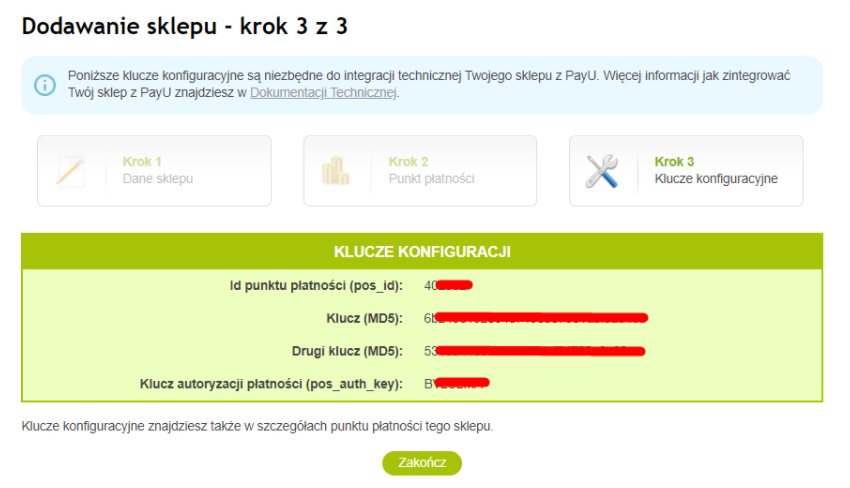
- Przekopiuj dane do ustawień sklepu (lub notatnika) i kliknij Zakończ
2. Dodanie płatności w różnych walutach
W sekcji Dane z PayU określasz, które waluty będą obsługiwane przez PayU w sklepie. Możesz wybrać spośród walut obsługiwanych jednocześnie przez sklep oraz PayU:
- lista walut sklepu pobierana jest z zakładki Ustawienia > Ustawienia regionalne > Waluty, w której konfigurujesz jakie waluty mają być dostępne w Twoim sklepie. Więcej informacji na ten temat znajdziesz tutaj oraz tutaj
- waluty obsługiwane przez PayU to: PLN, EUR, GBP, USD, CZK, HUF, HRK, RON, SEK, DKK, NOK. Upewnij się jednak w PayU jakie waluty są obsługiwane w ramach Twojej umowy i jak je aktywować.
Wpisz wcześniej przekopiowane z panelu PayU, wymagane w konfiguracji waluty informacje takie jak:
- ID punktu płatności (pos_id)
- Klucz (MD5)
- Drugi klucz (MD5)
- Klucz autoryzacji płatności (pos_auth_key)
Każda kolejno dodawana waluta, będzie miała osobne dane konfiguracyjne.
Aby dowiedzieć się jak skonfigurować w panelu PayU dodatkowe waluty, skontaktuj się bezpośrednio z obsługą PayU.
Po zapisaniu pierwszej waluty, pojawi się możliwość dodania kolejnej
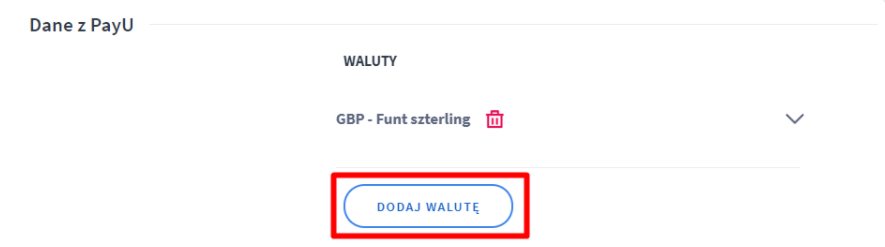
Całość zmian zachowaj klikając u dołu strony w ZAPISZ.
Dla dodatkowej wersji językowej konfiguracja PayU odbywa się osobno, analogicznie jak dla domyślnej, polskiej wersji językowej.
UWAGA: System PayU komunikuje się w języku zgodnym z wybraną przez klienta wersją językową sklepu. Jeśli wersja językowa nie jest obsługiwana przez PayU, komunikaty są wyświetlane w języku angielskim.
Pamiętaj, aby metodę płatności PayU połączyć z wybranymi przez Ciebie formami dostawy w sklepie. W tym celu w zakładce Ustawienia > Obsługa zamówień > Formy dostawy przejdź do edycji każdej takiej formy dostawy z osobna i w Danych podstawowych na drzewku obsługiwanych płatności zaznacz PayU
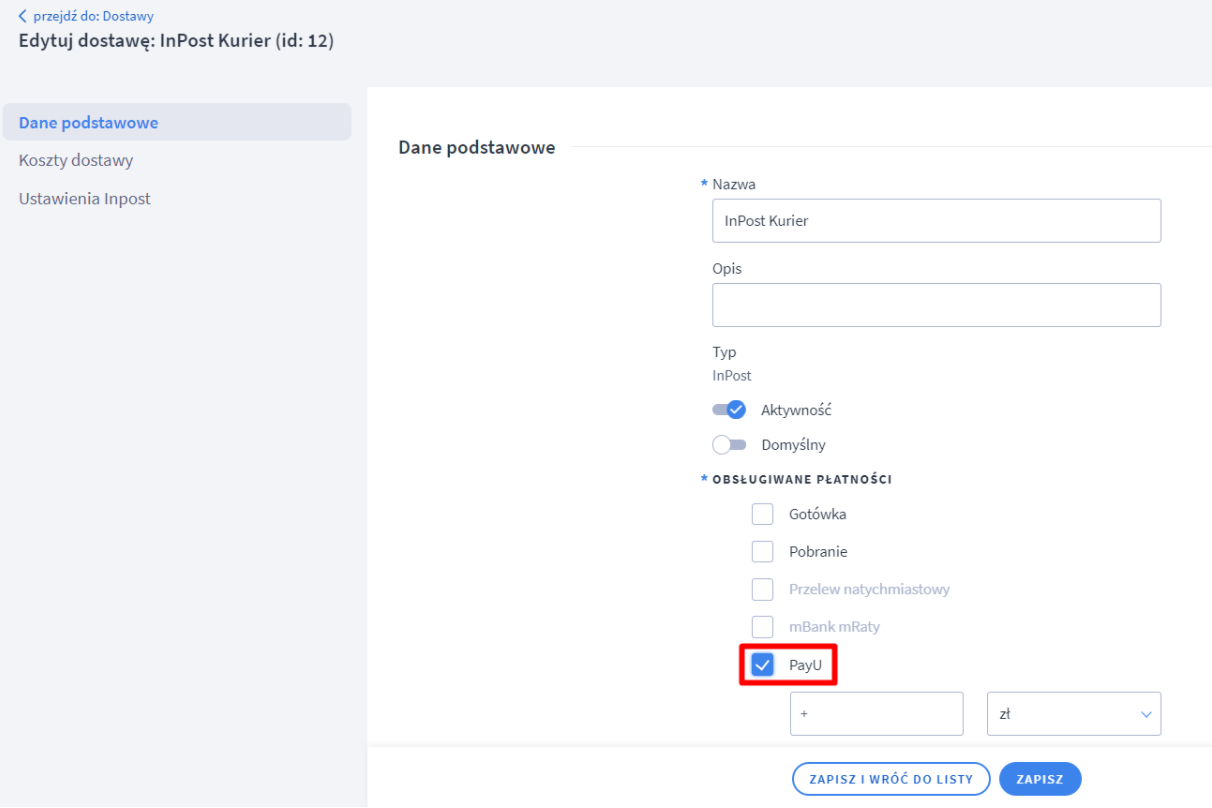
Jak ustawić dostawy i płatności w sklepie Shoper przedstawiliśmy w wideoporadniku